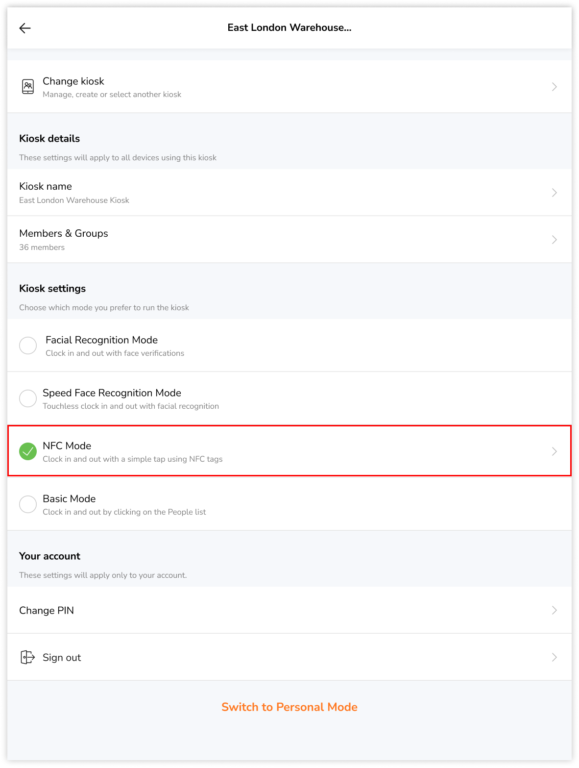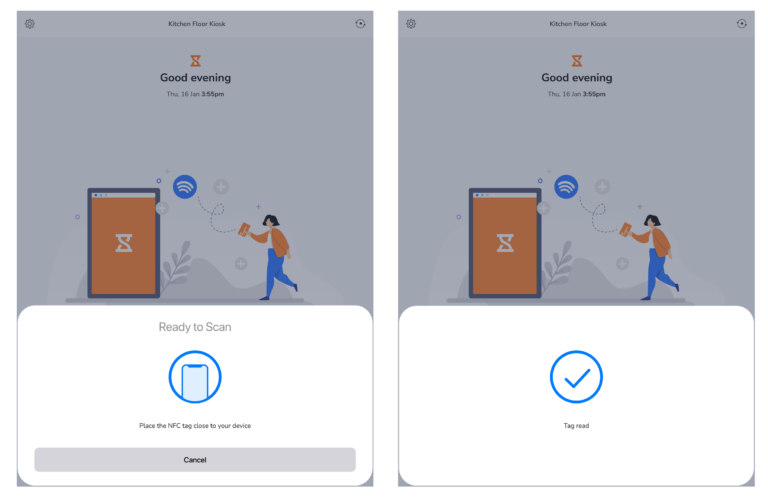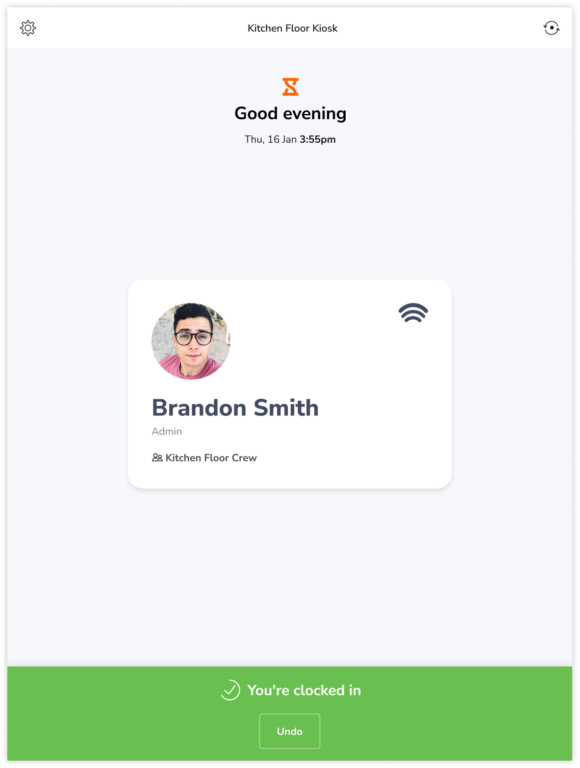كيفية استخدام تطبيق جبِل لتتبع الوقت بتقنية الاتصال قريب المدى (NFC)؟
قم بتتبع الوقت بلمسة واحدة وقل وداعًا لاستنزاف البطارية مع تطبيق جِبل لتتبع الوقت بتقنية الاتصال القريب المدى.
تسمح ميزة تتبع الوقت بتقنية الاتصال قريب المدى من جبِل للموظفين بتسجيل الحضور والانصراف بسرعة عند وصولهم إلى موقع العمل عن طريق لمس الجهاز اللوحي المشترك ببطاقات (NFC) الخاصة بهم.
طريقة عمل تتبع الوقت بتقنية الاتصال قريب المدى تتم عبر ربط بطاقة (NFC) بالمستخدم في جبِل. عندما يتم ربط المستخدم ببطاقة NFC، يمكن استخدام هذه البطاقة لتبادل المعلومات مع قارئ NFC (الهواتف أو الأجهزة اللوحية التي يمكنها قراءة بروتوكولات NFC) لإجراء تسجيل الدخول أو تسجيل الخروج.
نظرًا للقيود المختلفة في بطاقات NFC، وقارئات NFC، تأكد من القراءة لمعرفة المزيد عن الأجهزة التي يتم دعمها.
في هذا المقال:
- بطاقات الاتصال قريب المدى
- أجهزة القارئ لتقنية الاتصال قريب المدى
- الجهاز اللوحي بتقنية الاتصال قريب المدى
بطاقات الاتصال قريب المدى
تأتي بطاقات الاتصال قريب المدى (NFC) بمجموعة من الأشكال والأحجام، وتحتوي على معرف فريد يتيح لها الربط بمستخدم محدد في جبِل.
في حين أن هناك مصنعين مختلفين يبيعون بطاقات NFC، نوصي بشراء بطاقات معدة مسبقًا، حيث يتم تعيين معرفات فريدة مسبقًا. نوصي بهذه البطاقات NFC للربط السلس:
- MIFARE Plus
- MIFARE UltraLight
- MIFARE DESFire
ملاحظة: لا يتم دعم استخدام الهواتف كبطاقات NFC في الوقت الحالي.
أجهزة القارئ لتقنية الاتصال قريب المدى
العديد من الهواتف تدعم تقنية الاتصال قريب المدى (NFC) ويمكن استخدامها كقارئ NFC لقراءة بروتوكولات من بطاقة NFC.
يعتمد ذلك على موقع هوائي NFC في الهاتف والطراز الذي تستخدمه. بشكل عام، يمكن مسح أجهزة أبل على الجهة الأمامية والخلفية للجهاز. بالنسبة لأجهزة أندرويد، وتبعًا للطراز، يمكن أن يكون هوائي NFC موجودًا إما على الجهة الأمامية أو الجهة الخلفية للجهاز، على الرغم من أن بعض الطرازات قادرة على دعم كلا الجهتين.
ملاحظة: من المهم معرفة موقع هوائي NFC على هاتفك حتى تتمكن بطاقتك NFC من إرسال موجات راديو لتنشيط تبادل المعلومات.
لضمان أفضل تجربة مع ميزة NFC الخاصة بنا، نوصي بالهواتف ذات هوائيات NFC الموجودة في الجهة الأمامية للجهاز. إليك قائمة بالأجهزة التي تمت تجربتها واعتمادها رسميًا من قبل فريقنا وتدعم هذه الميزة:
أبل (iOS)
- iPhone 7 وما بعده
أندرويد (Android)
- Samsung Galaxy Tab Active / Pro
- Samsung Galaxy Tab Active2
- Sony Xperia Z4 Tablet (Mifare Ultralight، NTAG)
- Honor Note 10 (Mifare Ultralight، NTAG)
- Chainway P80
- Sunmi M2 Max
بالإضافة إلى ذلك، تحقق من هذه القائمة من الهواتف التي تدعم NFC للحصول على نظرة عامة واسعة حول جميع الهواتف التي تدعم NFC.
إذا لم يكن لديك هاتف يدعم تقنية NFC، يمكنك شراء قارئ خارجي وتوصيله بهاتفك عبر المنفذ أو الموصل. لمزيد من المعلومات حول استخدام القارئات الخارجية، راجع إعداد القارئات NFC الخارجية لتتبع الوقت.
الجهاز اللوحي بتقنية الاتصال قريب المدى
بمجرد أن يكون لديك بطاقتك وقارئ جاهزين، يمكنك بدء استخدام وضع الجهاز اللوحي بتقنية الاتصال قريب المدى (NFC) في تطبيق جبِل للهاتف. ينطبق هذا القسم على المالكين والمسؤولين والمديرين.
- ربط فرد في الفريق ببطاقة NFC عن طريق إضافة بطاقة NFC.
- إذا لم تكون قد قمت بإعداد أي أجهزة لوحي، تأكد من مراجعة إعداد وضع الجهاز اللوحي.
- إذا كنت ترغب في استخدام جهاز لوحي موجود، انتقل إلى القائمة “Menu“ ثم انتقل إلى الجهاز اللوحي “Kiosk” ثم حدد الجهاز اللوحي “Select a Kiosk”.
- انقر على أيقونة الترس في الزاوية اليسرى العليا للوصول إلى إعدادات الجهاز اللوحي.
- حدد وضع “NFC Mode“ في قسم إعدادات الجهاز اللوحي.

- انقر على السهم الخلفي <- في الزاوية اليسرى العليا لإغلاق شاشة إعدادات الجهاز اللوحي.
- بالنسبة لأجهزة أبل (iOS)، اضغط على شاشة الجهاز اللوحي لبدء عملية المسح.
- اضغط على الجهاز اللوحي ببطاقة NFC (تأكد من استهداف المنطقة التي يتم فيها توجيه هوائي NFC).

- سيتم عرض رسالة تأكيد عندما تسجل الدخول بنجاح.

- لتسجيل الخروج، قم ببساطة بلمس الجهاز اللوحي ببطاقة NFC مرة أخرى.
إذا كان لديك أي أسئلة تتعلق بتتبع الوقت بتقنية NFC، فتواصل مع support@jibble.io وسنقوم بالرد عليك فورًا.